Jak zpomalit video na iPhone před nebo po nahrávání
Pokročilé modely iPhonu mohou podporovat funkci zpomalení, ale postrádají funkce pro úpravy ve Fotkách, zatímco u starších modelů je obtížné ovládat rychlost přehrávání videa na vašem iPhonu. Proto, jak zpomalit video na iPhone se stává běžným problémem pro uživatele iPhone. Kromě problému s rychlostí můžete mít různé preference pro efekt zpomalení. Někdo chce zpomalit hotové video nebo někdo preferuje zpomalení při nahrávání, aby dosáhl dramatických efektů. Všechny tyto problémy již nebudou vaší starostí, protože níže uvedený příspěvek vám nabízí nejkomplexnější návod, jak zpomalit video na iPhone před a po nahrávání.
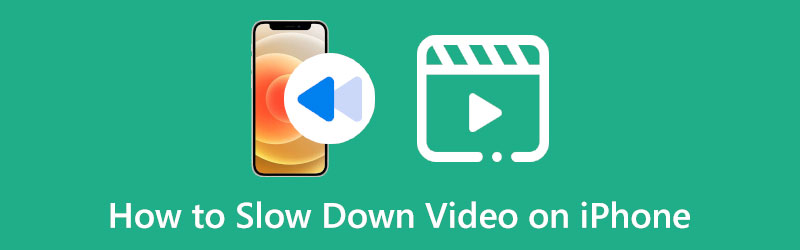
- SEZNAM PRŮVODCE
- Část 1: Vytvořte video se zpomaleným pohybem na iPhone
- Část 2: Jak zpomalit video na iPhone po záznamu
- Bonusový tip: Jak zpomalit video na Macu
- Část 3: Časté dotazy o tom, jak zpomalit video na iPhone
Část 1: Vytvořte video se zpomaleným pohybem na iPhone
Ať už jste amatér nebo profík v oblasti střihu videa, zpomalení videa na iPhonu před nahráváním může být super snadné díky vestavěné funkci zpomalení na iPhonu. Funkce zpomalení uvnitř fotoaparátu umožňuje prodloužit okamžiky, aby bylo video při nahrávání zábavnější. Zde jsou podrobné kroky, jak vytvořit zpomalené video na iPhone.
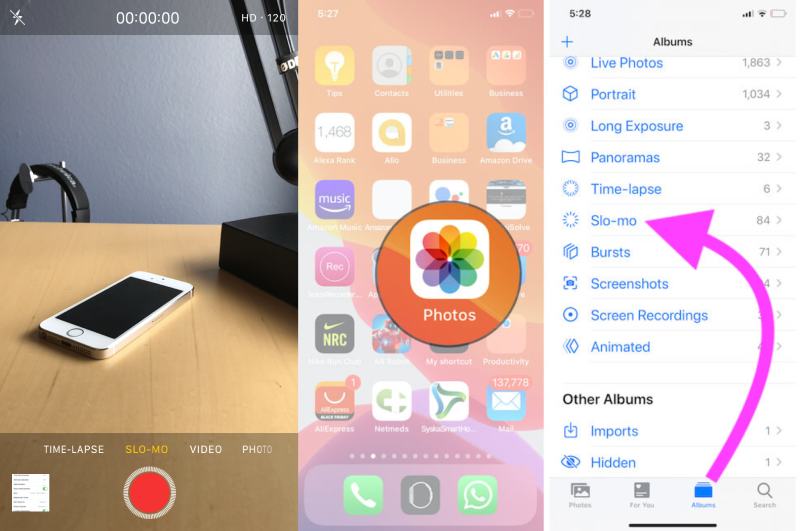
Odemkněte svůj iPhone a otevřete Fotoaparát aplikace
Přejeďte doleva a klepněte na SLO-MO tlačítko nad červenou tečkou.
Po klepnutí klepněte na Záznam tlačítko uprostřed, stejně jako nahráváte jiná běžná videa.
Klepněte na Záznam dalším tlačítkem zastavíte natáčení. Poté můžete klepnutím na miniaturu v levém rohu zobrazit své video.
Spropitné: Své finální video najdete v kategorii Slo-mo v aplikaci Fotky. Potom můžeš upravovat videa a klepnutím na určete, kterou část videa chcete zpomalit Upravit knoflík. Tam, pod časovou lištou, můžete přetažením posuvníků zpomalit pouze určitou část, zatímco ostatní části budou hrát běžnou rychlostí.
Část 2: Jak zpomalit video na iPhone po záznamu
Je možné zpomalit předem vytvořené video na iPhone? Určitě je. iMovie, vestavěný editor videa, umožňuje zpomalit videa na iPhone po nahrávání. Jako výkonný bezplatný editor videa má iMovie mnoho pokročilých funkcí a umožňuje uživatelům provádět mnoho úprav videa. V tomto programu můžete buď upravit zpomalené video nebo zpomalit video běžnou rychlostí. Během několika klepnutí můžete pro své video najít požadovanou rychlost.
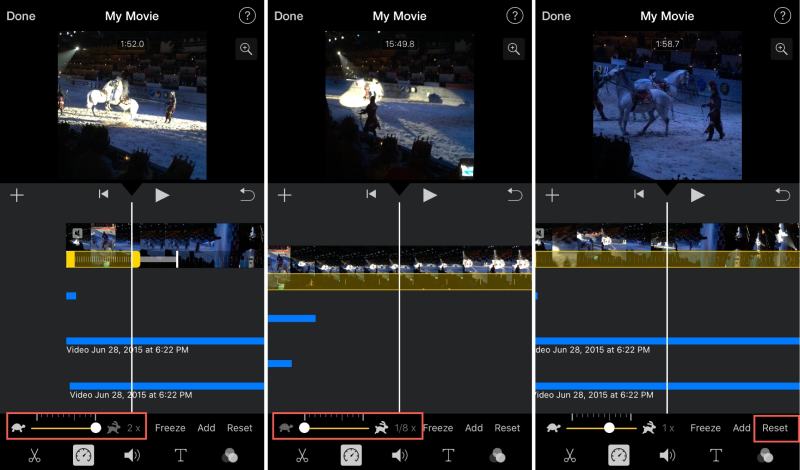
Otevři iMovie aplikace. Pokud jej nemáte, můžete si jej zdarma stáhnout z Obchod s aplikacemi.
Klepněte na Vytvořit nový film tlačítko a poté Film tlačítko pro nastavení projektu.
Vyberte si videoklip nebo další z vašich Fotky aplikace. Poté klepněte na Rychlost tlačítko na obrazovce úprav.
Zobrazí se posuvník s ikonou želvy a králíka na obou stranách. Přetažením malé tečky doleva zpomalíte video na iPhonu.
Jakmile najdete uspokojivou rychlost, můžete klepnout na Hotovo tlačítko pro dokončení. Dále klepněte na Podíl tlačítko níže a uvidíte Uložit video volba. Klepnutím na něj uložíte video.
Bonusový tip: Jak zpomalit video na Macu
iMovie vám může umožnit snadno zpomalit video na vašem iPhone, ale nemůžete přesně ovládat rychlost přehrávání vašeho videa. I když používáte iMovie ke zpomalení videa na Macu, máte jen několik možností pro ovládání rychlosti. Proto pro ty z vás, kteří chtějí více možností a přesné ovládání pro zpomalení videa, byste měli určitě vyzkoušet ArkThinker Video Converter Ultimate na vašem Macu. A kromě přesného ovládání rychlosti videa můžete v tomto programu také ořezávat video, extrahovat zvuk z videa a dělat další věci.
- Nastavte počáteční a koncový bod pro přesné ovládání videa.
- Vyberte si z několika možností rychlosti přehrávání.
- Přidejte filtr nebo následné efekty pro zpomalená videa.
- Synchronizujte zvuk a obrázky pro videa nesprávnou rychlostí.
Stáhněte si zdarma tento editor videa do svého počítače. Poté jej nainstalujte a spusťte. Uvidíš Converter, MV, Collage a Toolbox na hlavním rozhraní. Chcete-li upravit rychlost videa, musíte kliknout na Toolbox a poté tlačítko Ovladač rychlosti videa knoflík.
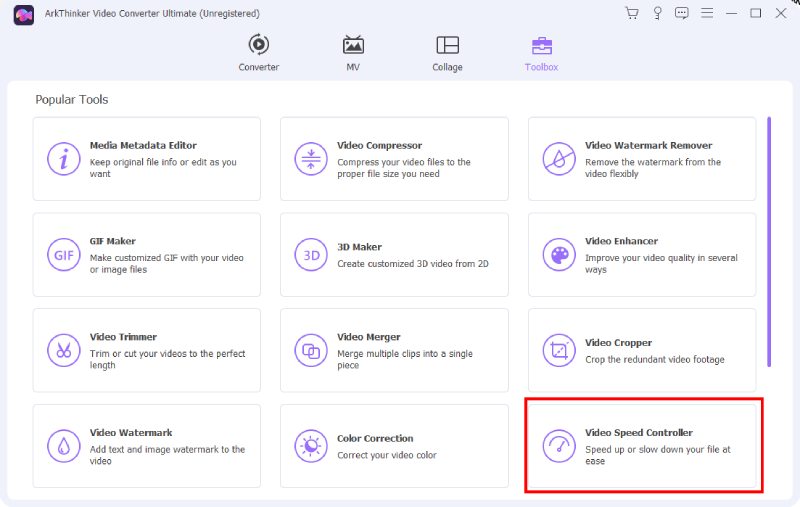
Klikněte na velké Plus ve vyskakovacím okně. Poté můžete ze složky, která se objeví, vybrat video, které chcete zpomalit, a kliknout na OTEVŘENO tlačítko pro potvrzení vaší volby. Poté, Náhled zobrazí se okno vašeho videa.
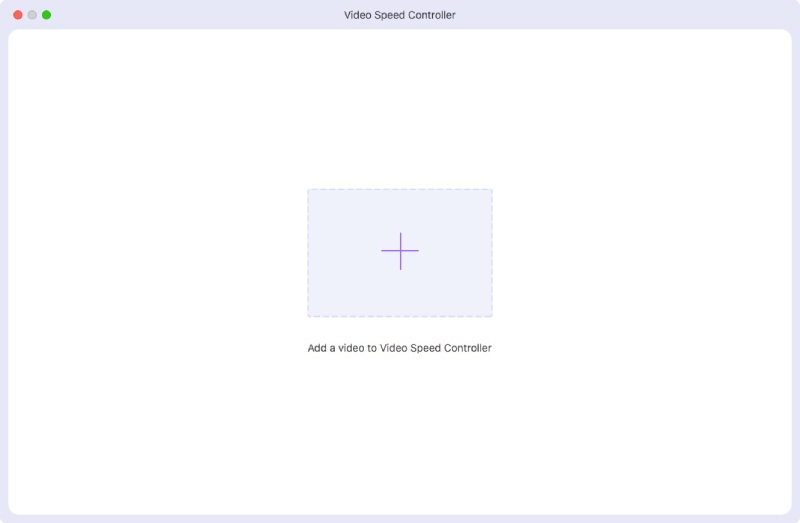
V okně se objeví mnoho možností pro rychlost, kliknutím na jednu z nich můžete zpomalit. Jakmile se rozhodnete pro rychlost, můžete kliknout na Uložit do a vyberte složku jako cestu k uložení. Nakonec klikněte na Vývozní tlačítko zabalit.
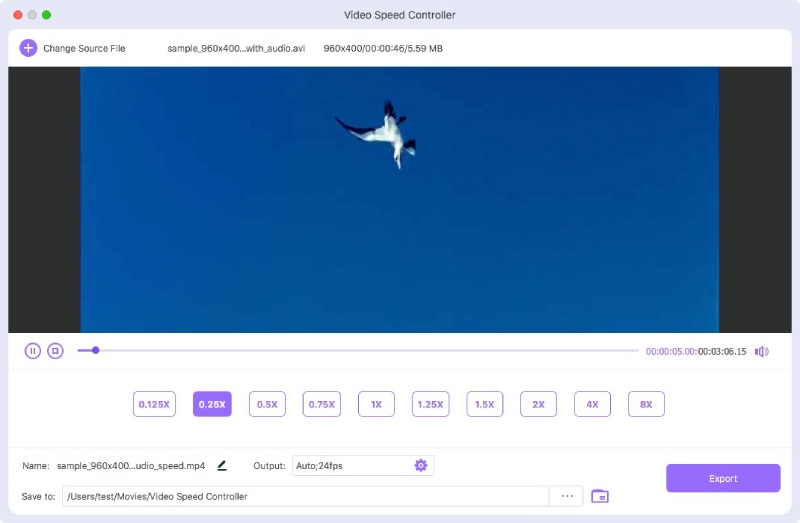
Část 3: Časté dotazy o tom, jak zpomalit video na iPhone
Mohu zpomalit video na iPhone pomocí Fotek?
U některých modelů iPhone je můžete použít ke zpomalení videa v Fotky aplikace. Jakmile otevřete video a klepněte na Upravit, objeví se malý pruh náhledu se všemi snímky vašeho videa a nad tímto pruhem náhledu také uvidíte mnoho řádků. Poté můžete pohybovat dvěma posuvníky na této liště a oddálit je od sebe. V souladu s tím se rychlost videa zpomalí.
Jak mohu zpomalit několik videí najednou na iPhone?
Pokud chcete použít zpomalený efekt na několik videoklipů, je pro vás iMovie na iPhone tou nejlepší volbou. Při vytváření nového projektu v iMovie můžete vybrat tolik klipů, kolik chcete pro svůj materiál pro úpravy. Poté můžete podle kroků z výše uvedeného průvodce upravit jejich rychlost přehrávání.
Jaká je nejnižší rychlost, kterou mohu udělat pro video na iPhone s iMovie?
V iMovie můžete přetáhnout posuvník rychlosti a zpomalit video maximálně na 1/8X normální rychlosti. Při přetahování posuvníku se vedle tohoto pruhu zobrazí aktuální rychlost. Můžete si také zobrazit náhled funkce zpomalení výše.
Abychom to shrnuli, nyní můžete vzít svůj iPhone a otevřít iMovie nebo Fotoaparát natočit video ve zpomaleném záběru na vašem iPhone. Vaše video se tak jistě stane vtipnějším nebo může být určitý moment ve videu přehnaný. Pokud chcete mít větší kontrolu nad rychlostí přehrávání, můžete to zkusit ArkThinker Video Converter Ultimate na upravovat videa s více funkcemi.
Co si myslíte o tomto příspěvku? Kliknutím ohodnotíte tento příspěvek.
Vynikající
Hodnocení: 4.6 / 5 (na základě 168 hlasy)
Najděte další řešení
Změna poměru stran iMovie – Jak oříznout video na iMovie Jak zrychlit video na iPhone, Android, Online a Mac/PC Zdarma software pro úpravu videa – 7 nejlepších bezplatných aplikací pro úpravu videa Odstraňte vodoznak z videa pomocí 4 odstraňovačů vodoznaku videa Praktické způsoby oříznutí videa na telefonu nebo tabletu Android Komplexní návod k převrácení videa na iPhone pro začátečníkyRelativní články
- Upravit video
- Naučte se otáčet a převracet video ve VLC Media Player
- Rozdělte svůj velký video soubor 3 nejlepšími filmovými ořezávači roku 2022
- Podrobný průvodce, jak oříznout video na telefonu Android
- Jak vystřihnout části videa na počítači iPhone se systémem Android
- Přečtěte si, jak vystřihnout videoklip v Adobe After Effects 2022
- Snadno zpomalte video na iPhone [Bonusový tip]
- 3 jednoduché způsoby, jak se naučit zrychlit videa TikTok
- Podrobný průvodce, jak se naučit stříhat videa na TikTok
- Užitečné tipy, které vám pomohou naučit se stříhat video v iMovie
- Jak oříznout video a vystřihnout části videa na iPhone



